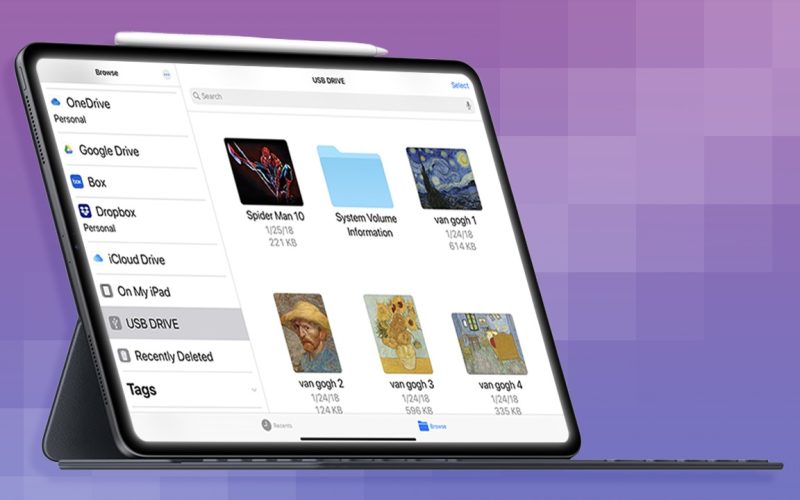Tabletele iPad au evoluat enorm în ultimii ani, transformându-se din dispozitive de divertisment în instrumente de lucru puternice. Una dintre cele mai utile funcții adăugate odată cu iPadOS este compatibilitatea cu stocarea externă: stickuri USB, SSD-uri portabile sau huburi. Astfel, poți transfera fișiere rapid, poți accesa documente direct pe tabletă și chiar poți organiza proiecte complexe fără să mai depinzi de un computer clasic.
Totuși, conectarea unui dispozitiv extern nu este întotdeauna intuitivă pentru toată lumea. Alegerea cablului potrivit, formatul de fișiere compatibil și utilizarea aplicației „Fișiere” sunt pași esențiali pentru ca totul să funcționeze corect. În continuare, vei descoperi un ghid clar și practic care te ajută să îți transformi iPad-ul într-un centru mobil de lucru.
Primul pas este să te asiguri că iPad-ul tău este compatibil. Modelele mai noi, echipate cu port USB-C, cum sunt iPad Pro, iPad Air sau iPad Mini din generațiile recente, recunosc mult mai ușor stickuri USB și SSD-uri. Dacă ai un iPad cu port Lightning, vei avea nevoie de un adaptor Apple Lightning to USB sau Lightning to USB 3 Camera Adapter, care suportă și alimentare suplimentară.
Un alt aspect important este alimentarea. Unele SSD-uri externe și huburi consumă mai multă energie decât poate oferi iPad-ul direct prin port. În astfel de cazuri, este recomandat să folosești un hub cu alimentare proprie sau să conectezi adaptorul la o sursă de curent. Astfel, vei preveni deconectările neașteptate sau mesajele de eroare.
De asemenea, verifică formatul de fișiere al stickului sau SSD-ului. iPadOS recunoaște nativ formate precum exFAT, FAT32 și APFS, însă unele stickuri formatate în NTFS (uzual pentru Windows) nu vor putea fi scrise, doar citite. Dacă întâmpini probleme, formatează dispozitivul într-un format compatibil folosind un computer.
Cum conectezi stickuri USB, SSD-uri și huburi la iPad
Procesul de conectare este simplu, dar necesită câțiva pași clari. Conectează dispozitivul de stocare la iPad prin portul USB-C sau prin adaptorul corespunzător dacă ai model cu Lightning. În câteva secunde, sistemul ar trebui să recunoască automat dispozitivul. Dacă folosești un hub, conectează mai întâi hubul la iPad, apoi atașează stickul, SSD-ul sau alte periferice.
După ce dispozitivul este recunoscut, deschide aplicația „Fișiere”. În bara laterală vei observa o nouă secțiune cu numele dispozitivului conectat. De acolo, poți naviga prin foldere, copia documente, muta fișiere și chiar reda direct conținut multimedia. Funcționalitatea este foarte asemănătoare cu cea de pe un computer, ceea ce îți oferă mai multă flexibilitate în utilizarea tabletei.
Dacă vrei să transferi rapid fișiere, selectează documentul dorit, ține apăsat și alege „Mută” sau „Copiază”. Poți transfera atât din memoria internă a iPad-ului pe stick, cât și invers. Acest lucru este extrem de util dacă vrei să faci backup pentru fotografii sau să pregătești proiecte multimedia.
Sfaturi pentru organizare și rezolvarea problemelor
Pentru o experiență fluidă, este bine să îți organizezi corect fișierele. Creează foldere pe stick sau SSD direct din aplicația „Fișiere” și denumește-le clar. Astfel, vei evita haosul și vei găsi rapid documentele de care ai nevoie. Dacă folosești mai multe dispozitive externe, notează-le cu nume ușor de recunoscut, cum ar fi „Proiecte Video” sau „Backup Foto”.
În cazul în care iPad-ul nu recunoaște dispozitivul conectat, verifică mai întâi cablul și adaptorul. Uneori, un cablu de calitate slabă sau necompatibil nu asigură transferul corect de date. Dacă folosești un hub, încearcă să conectezi direct stickul sau SSD-ul pentru a elimina variabilele. Dacă problema persistă, verifică formatul de fișiere, pentru că iPadOS are limitări la scrierea pe unele sisteme de fișiere.
Un alt truc util este să închizi și să redeschizi aplicația „Fișiere” după conectare. În cazuri rare, dispozitivul apare doar după o repornire a aplicației. Dacă nici asta nu funcționează, repornește iPad-ul – o soluție simplă, dar care rezolvă frecvent problemele de recunoaștere.
Conectarea stickurilor USB, SSD-urilor și huburilor la iPad îți oferă libertate și flexibilitate, transformând tableta într-un adevărat computer portabil. Cu câteva verificări și pași simpli, poți accesa rapid fișiere, organiza proiecte și transfera date fără dificultăți. Aplicația „Fișiere” devine centrul de control pentru tot ceea ce înseamnă stocare externă, iar tu câștigi timp și eficiență în activitățile zilnice.